הערה: מאמר זה סיים את עבודתו, ונוציא אותו משימוש בקרוב. כדי למנוע בעיות של "הדף לא נמצא", אנו מסירים את כל הקישורים שאנו מודעים להם. אם יצרת קישורים לדף זה, הסר אותם. ביחד נוכל לשמור על קישוריות תקינה באינטרנט.
אם אתה משנה את העיצוב, המיקום והרכיבים המשותפים בתבנית הבסיס לשקופיות, אינך צריך לבצע עריכה רבה של שקופיות בודדות במצגת שלך. האיור הבא מציג כיצד שינוי בתבנית הבסיס לשקופיות, כגון החלת צבע מילוי כתום על מציין המיקום של הכותרת, משתקף בפריסות השקופיות הקשורות.
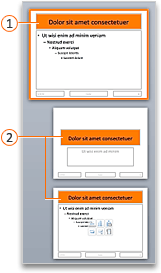


אם החלת ערכות נושא מרובות על שקופיות שונות במצגת שלך, תוצג תבנית בסיס לשקופיות עבור כל אחת מהן בתצוגת תבנית הבסיס לשקופיות.
יצירה והתאמה אישית של תבנית בסיס לשקופיות אחת או יותר
-
בכרטיסיה תצוגה, לחץ על תבנית בסיס לשקופיות.

-
בעת פתיחת התצוגה תבנית בסיס לשקופיות, מופיעה תבנית בסיס לשקופיות ריקה עם הפריסות המשויכות המהוות ברירת מחדל. אם ברצונך להוסיף עוד תבנית בסיס לשקופיות, בצע את הפעולות הבאות:
-
בחלונית התמונות הממוזערות של השקופיות, לחץ על המיקום שבו ברצונך שתבנית הבסיס לשקופיות החדשה תופיע.
-
בכרטיסיה תבנית בסיס לשקופיות, לחץ על הוסף תבנית בסיס לשקופיות.
הערה: בחלונית התמונות הממוזערות של השקופיות, תבנית הבסיס לשקופיות מהווה את תמונת השקופית הגדולה יותר והפריסות המשויכות ממוקמות מתחת לתבנית הבסיס לשקופיות.
-
-
בצע אחת מהפעולות הבאות:
-
כדי ליצור פריסה מותאמת אישית אחת או יותר או כדי לשנות פריסות קיימות, ראה החלה או שינוי של פריסת שקופית.
-
כדי להסיר פריסות שקופיות מוכללות הנלוות לתבנית הבסיס לשקופיות המוגדרת כברירת מחדל, בחלונית התמונות הממוזערות של השקופיות, לחץ על כל פריסת שקופית שברצונך למחוק. לאחר מכן, בכרטיסיה תבנית בסיס לשקופיות, לחץ על מחק.
-
כדי להחיל עיצוב או צבעים, גופנים, אפקטים ורקעים המבוססים על ערכת נושא, ראה יצירת ערכת נושא משלך ב-PowerPoint.
-
כדי להגדיר את כיוון העמוד עבור כל השקופיות במצגת, בכרטיסיה תבנית בסיס לשקופיות, לחץ על גודל שקופית > אפשרויות הדפסה. תחת 'כיוון', לחץ על הכיוון הרצוי.
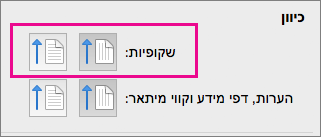
-
כדי להוסיף טקסט שיופיע ככותרת תחתונה בחלק התחתון של כל העמודים במצגת, בכרטיסיה תבנית בסיס לשקופיות , לחץ על גודל שקופית _GT_page _GT_ כותרת עליונה/כותרת תחתונה.
-
-
לאחר שתבצע את השינויים, בכרטיסיה תבנית בסיס לשקופיות, לחץ על סגור תבנית בסיס.
-
אם ברצונך לשמור אותה כתבנית כדי לעשות שימוש חוזר שוב, לחץ על קובץ _GT_ שמירה בשם, הקלד שם קובץ ולחץ על שמור.
למידע נוסף
יצירה או שינוי של פריסות שקופיות ב-PowerPoint עבור Mac
הוספת תמונה שקופה (סימן מים) לשקופיות שלך ב-PowerPoint עבור Mac
הוספת סמל, שם חברה או טקסט של כותרת עליונה או תחתונה לדפי מידע
הוספת מספרי עמודים, התאריך והשעה או טקסט הכותרת התחתונה לכל השקופיות ב-PowerPoint עבור Mac










